浏览器搜索打开MySQL官方网站

官网选择下载一栏,此界面下拉

选择MySQL社区下载(点击MySQL社区GPL下载)

Download中选择安卓版(此处MySQL Installer for Windows)

选择下方离线安装版本版,点击下载

不需登录或注册,点击‘’不,谢谢,开始下载‘’

下载完打开文件,查看文件位置
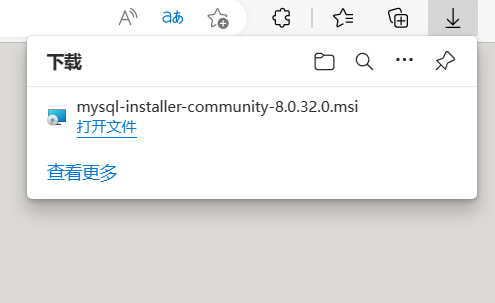

系统进入Choosing a Setup Type(选择安装类型)窗口,这里选择Custom(自定义安装类型),单击next按钮进入下一步

在Select Products窗口,选择MySQL Server8.0.32-X64,MySQL Documentation8.0.32-X86和Samples and Examples8.0.32-X86,单击next进入下一步

开始安装MySQL文件,安装完成后在Status(状态)列将显示Complete(安装完成)

进入Product Configuration(产品配置)窗口

进入Type and Networking(类型和接口)窗口,采用默认设置

进入Authentication Method(授权方式)窗口。这里单选第二个单选项,即传统的授权方法,保留5.X版本的兼容性

进入Accounts and Roles(账户和角色)窗口,输入两次正确的密码,这里设置密码为123456

进入Widows Service(Windows服务)窗口,设置服务器名称为MySQL

进去Apply Configuration(确认设置服务器)窗口

单击Excute按钮,系统自动配置MySQL服务器,配置完成后,单击Finish按钮,完成服务器配置

输入用户名和账户密码,点击check,随后点击next

点击Excute按键,自动配置

配置完成后,点击finish按键
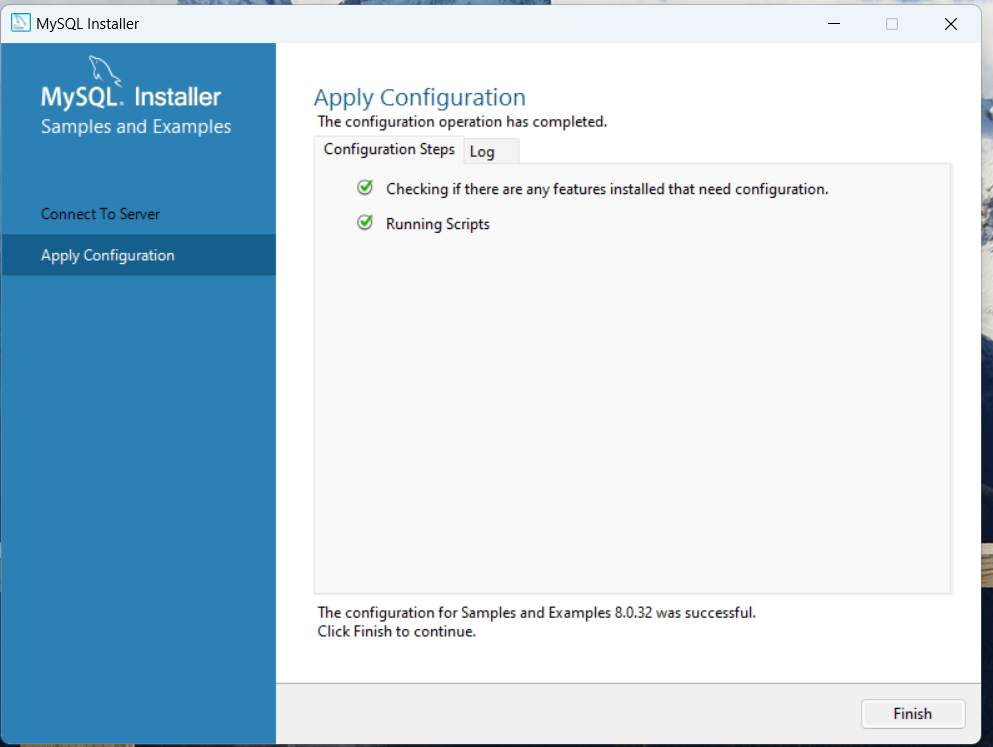
进入Product Configuration窗口,点击next

进入Installation Complete窗口,点击

来源地址:https://blog.csdn.net/m0_65312701/article/details/129308142






